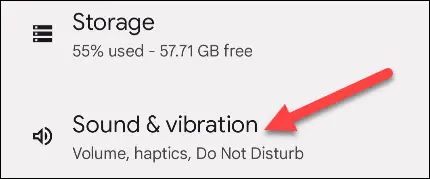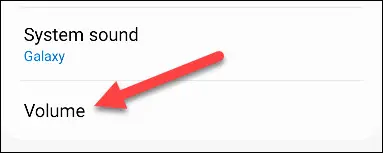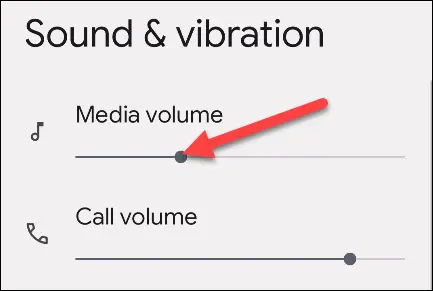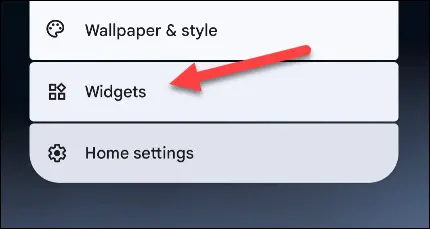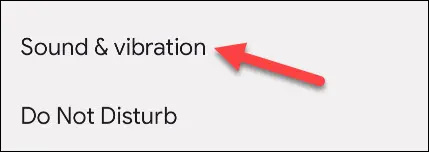ປຸ່ມຫັກ. ນີ້ແມ່ນຄວາມຈິງທີ່ຍາກທີ່ຈະໃຊ້ໂທລະສັບສະຫຼາດເປັນເວລາດົນນານ. ເຈົ້າຄວນເຮັດແນວໃດຖ້າປຸ່ມລະດັບສຽງຢູ່ໃນໂທລະສັບ Android ຂອງທ່ານຢຸດເຮັດວຽກ? ເຈົ້າຕິດຢູ່ກັບລະດັບສຽງໃນປະຈຸບັນບໍ? ເລກ.
ໂຊກດີ, Android ມີຄວາມສາມາດໃນການປັບລະດັບສຽງໃນການຕັ້ງຄ່າລະບົບ. ພວກເຮົາຍັງສາມາດສ້າງທາງລັດທີ່ມີປະໂຫຍດເພື່ອເຮັດໃຫ້ມັນເຂົ້າເຖິງງ່າຍຂຶ້ນ. ໃຫ້ເລີ່ມຕົ້ນ.
ການຄວບຄຸມລະດັບສຽງແບບບໍ່ມີປຸ່ມກົດຢູ່ໃນ Android
ທຳອິດ, ປັດລົງຈາກເທິງສຸດຂອງໜ້າຈໍໜຶ່ງ ຫຼື ສອງເທື່ອ — ຂຶ້ນກັບໂທລະສັບຂອງທ່ານ — ແລະແຕະໄອຄອນເຟືອງເພື່ອເປີດການຕັ້ງຄ່າ.
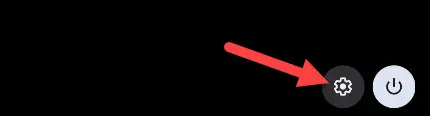
ຕໍ່ໄປ, ໄປທີ່ "ສຽງແລະການສັ່ນສະເທືອນ" - ມັນອາດຈະຖືກເອີ້ນວ່າ "ສຽງແລະການສັ່ນສະເທືອນ".
ໃນໂທລະສັບ Samsung Galaxy, ທ່ານຈະເລືອກ "ປະລິມານ" ຕໍ່ໄປ. ບາງອຸປະກອນອື່ນສາມາດຂ້າມຂັ້ນຕອນນີ້ໄດ້.
ໃນປັດຈຸບັນທ່ານກໍາລັງຊອກຫາຢູ່ໃນການຄວບຄຸມລະດັບສຽງສໍາລັບໂທລະສັບຂອງທ່ານ! "ສື່" ແມ່ນສິ່ງທີ່ຄວບຄຸມສຽງສ່ວນໃຫຍ່ ເຊັ່ນ: ວິດີໂອ ແລະເພງ. ຕົວເລື່ອນອື່ນໆແມ່ນສໍາລັບການແຈ້ງເຕືອນ, ການແຈ້ງເຕືອນ, ໂທ, ແລະອື່ນໆ.
ມັນເປັນເລື່ອງທີ່ຫນ້າລໍາຄານເລັກນ້ອຍທີ່ຈະຕ້ອງໄດ້ຜ່ານການຕັ້ງຄ່າທຸກຄັ້ງທີ່ທ່ານຕ້ອງການທີ່ຈະປັບລະດັບສຽງ. ຂ່າວດີແມ່ນວ່າພວກເຮົາສາມາດສ້າງທາງລັດ. ໂທລະສັບບາງລຸ້ນມີຄວາມສາມາດສ້າງທາງລັດໄປຫາພາກສ່ວນຕ່າງໆຂອງແອັບການຕັ້ງຄ່າ, ໃນຂະນະທີ່ເຄື່ອງອື່ນໆສາມາດເຮັດໄດ້ຜ່ານຕົວເປີດໜ້າຈໍຫຼັກຂອງພາກສ່ວນທີສາມ.
ກ່ອນອື່ນ, ກົດຄ້າງໄວ້ໃນໜ້າຈໍຫຼັກ ແລະເລືອກ “Widgets” ຈາກເມນູປັອບອັບ.
ເລື່ອນຜ່ານລາຍການ ແລະຊອກຫາວິດເຈັດທາງລັດການຕັ້ງຄ່າ. ກົດຄ້າງໄວ້ເພື່ອຍ້າຍວິດເຈັດໄປໃສ່ໜ້າຈໍຫຼັກຂອງທ່ານ.
ບັນຊີລາຍຊື່ຂອງທາງລັດທີ່ມີຢູ່ຈະປາກົດ. ສິ່ງທີ່ພວກເຮົາຕ້ອງການແມ່ນ 'ສຽງແລະການສັ່ນສະເທືອນ'. ທາງລັດທີ່ທ່ານໃສ່ໃນໜ້າຈໍຫຼັກຕອນນີ້ຈະພາເຈົ້າໄປຫາໜ້າຈໍການຕັ້ງຄ່າສຽງ ແລະ ການສັ່ນສະເທືອນໂດຍກົງ!
ຖ້າທ່ານບໍ່ເຫັນເຄື່ອງມືການຕັ້ງຄ່າໃນເມນູເຄື່ອງມືໃນໂທລະສັບຂອງທ່ານ, ທ່ານຈະຕ້ອງໃຊ້ຕົວເປີດໃຊ້ອື່ນແທນ. Nova Launcher ເປັນຕົວເປີດຂອງພາກສ່ວນທີສາມທີ່ດີທີ່ປະກອບມີ widget ການເຄື່ອນໄຫວທີ່ສາມາດໃຊ້ເປັນທາງລັດໄປຫາການຕັ້ງຄ່າ.
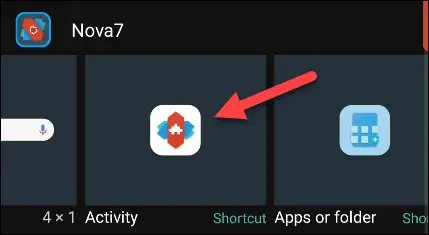
ທັງໝົດກ່ຽວກັບມັນ! ນີ້ແມ່ນຄໍາແນະນໍາທີ່ດີເພື່ອເບິ່ງວ່າປຸ່ມລະດັບສຽງຂອງທ່ານຢຸດເຮັດວຽກຫຼືບໍ່. ມັນສາມາດເກີດຂຶ້ນແລະທ່ານບໍ່ຕ້ອງການທີ່ຈະຕິດຢູ່ກັບເພງທີ່ທ່ານບໍ່ສາມາດໄດ້ຍິນຫຼືວິດີໂອທີ່ດັງເກີນໄປ.